روابط سريعة
يُعتبر تسجيل الصوت عادةً أمرًا أساسيًا للعديد من المُستخدمين. سواء كنت ترغب في تسجيل المُحادثات المهمة، أو إنشاء محتوى صوتي فريد، أو حتى تسجيل الموسيقى والأصوات البيئية أو بدء التدوين الصوتي، يُقدم Android مجموعة واسعة من الخيارات لتلبية احتياجاتك.
تُسهِّل أجهزة Android تسجيل الصوت الخارجي دون استخدام أي مُعدات تسجيل مُكلفة. يُمكنك أيضًا التقاط أصوات النظام وإضافة تعليقات صوتية إذا لزم الأمر. سنستكشف هنا طرقًا مُتعددة لالتقاط الصوت باستخدام هاتف Android. تحقق من أفضل تطبيقات التسجيل الصوتي لأجهزة Android.

1. تسجيل الأصوات باستخدام المُسجِل المُضمَّن في هاتفك
تأتي معظم هواتف Android الحديثة مُزوَّدة بمسجل صوت أو تطبيق مُخصص لتسجيل الأصوات. يحتوي هاتف OnePlus على تطبيق Recorder، لذلك سنعرض لك خطوات تسجيل الصوت باستخدامه. قد تختلف الخطوات المُتبعة في تطبيق مسجل صوت المُضمَّن في هاتفك قليلاً.
- اسحب لأعلى من أسفل شاشة الهاتف لفتح درج التطبيقات. ابحث عن تطبيق Recorder وقم بتشغيله.
- اضغط على زر الميكروفون الدائري في الأسفل لبدء التسجيل. إذا لم تكن قد قمت بتمكينه بالفعل، فسوف تحتاج إلى منح الإذن لتطبيق المسجل لاستخدام الميكروفون.
- تحدث في الميكروفون لتسجيل صوتك. توجد معظم الميكروفونات في الجزء السفلي من الهاتف، لذا تأكد من الحفاظ على مسافة قليلة من الميكروفون عندما تتحدث. إذا كنت تقوم بتسجيل بعض المقاطع الصوتية الأخرى، فقم بتوجيه الميكروفون نحو اتجاه الصوت. لا تقم بتغطية الميكروفون عن طريق الخطأ بيدك أثناء حمل الهاتف.
- بمجرد بدء التسجيل، يُمكنك استخدام المؤقت الذي يظهر لتتبع المدة. عند الانتهاء من التسجيل، اضغط على زر الإيقاف المؤقت.
- بعد ذلك، لحفظ التسجيل، اضغط على رمز الإنهاء في الزاوية العلوية أو على زر الإيقاف، حسب جهازك. سيتم بعدها إظهار خيار تسمية ملف التسجيل الصوتي وحفظه. إذا لم تكن راضيًا عن التسجيل، فانقر فوق الزر X في الزاوية العلوية ثم انقر فوق “حذف”.
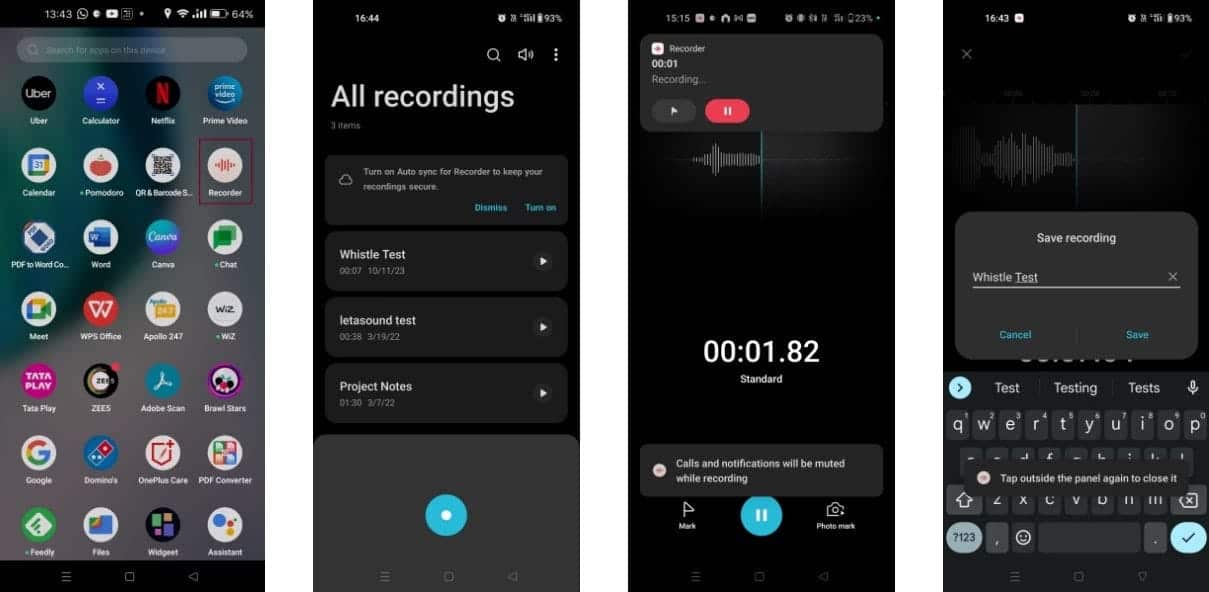
بهذه الطريقة، يُمكنك بسهولة إجراء التسجيلات الصوتية على هاتفك دون الحاجة إلى تطبيق طرف ثالث أو أجهزة إضافية. ستكون جميع تسجيلاتك المحفوظة مُتاحة على تطبيق Recorder ضمن جميع التسجيلات عند فتح التطبيق.
لمشاركة تسجيلاتك على مواقع التواصل الاجتماعي أو البريد الإلكتروني، افتح جميع التسجيلات في تطبيق Recorder. اضغط لفترة طويلة على التسجيل الصوتي الذي تُفضله واختر مشاركة من القائمة السفلية. ثم قم باختيار المنصة التي تُريدها.
ملاحظة: للحصول على تسجيلات واضحة وأفضل، اختر غرفة هادئة وكبيرة مع إغلاق النوافذ وعدم تشغيل المراوح. في بعض الأحيان، يُمكن التقاط أدنى الأصوات في التسجيل. ومن الأفضل أيضًا التسجيل في غرفة بها ستائر وخزائن بدلاً من الجدران العارية، لأن ذلك من شأنه أن يمنع صدى الصوت.
2. استخدام ميزة مُسجل الشاشة في هاتفك
تحتوي معظم الهواتف التي تعمل بنظام Android 10 أو الإصدارات الأحدث على ميزة تسجيل الشاشة المُضمَّنة، والتي يُمكنك استخدامها لتسجيل الصوت. قد يختلف الإجراء قليلاً اعتمادًا على جهازك، ولكن إليك الخطوات الخاصة بهاتف OnePlus:
- اسحب لأسفل من أعلى شاشة الهاتف مرتين لفتح قائمة الإعدادات السريعة. قد تحتاج إلى التمرير لليسار لتحديد ميزة مُسجل الشاشة. اضغط عليه، وستظهر قائمة “مُسجل الشاشة” على الشاشة مع رموز بدء التسجيل والصوت والميكروفون والإغلاق أو الإيقاف.
- اضغط على رمز الصوت أو رمز الميكروفون. ستظهر خيارات تسجيل صوت النظام أو تسجيل صوت الميكروفون على الشاشة.
- حدد صوت الميكروفون لالتقاط صوتك أو الأصوات الخارجية الأخرى باستخدام ميكروفون هاتفك.
- إذا كنت تُريد تسجيل صوت تطبيق أو لعبة، فاختر خيار تسجيل صوت النظام. حدد التطبيق أو اللعبة التي تُريد تسجيلها واضغط على زر التسجيل الأحمر. سيبدأ تسجيل الشاشة، وكذلك المُؤقت.
- اضغط على زر الإيقاف المؤقت لإيقاف التسجيل مؤقتًا، ثم اضغط على زر التشغيل للاستئناف.
- عند الانتهاء من التسجيل، اضغط على رمز الإنهاء الأبيض لحفظ التسجيل. سيتم حفظ تسجيل الشاشة الخاص بك في معرض الهاتف. يمكنك أيضًا الوصول إلى تسجيل الشاشة من خلال التوجه إلى قسم مقاطع الفيديو في تطبيق “ملفاتي”.
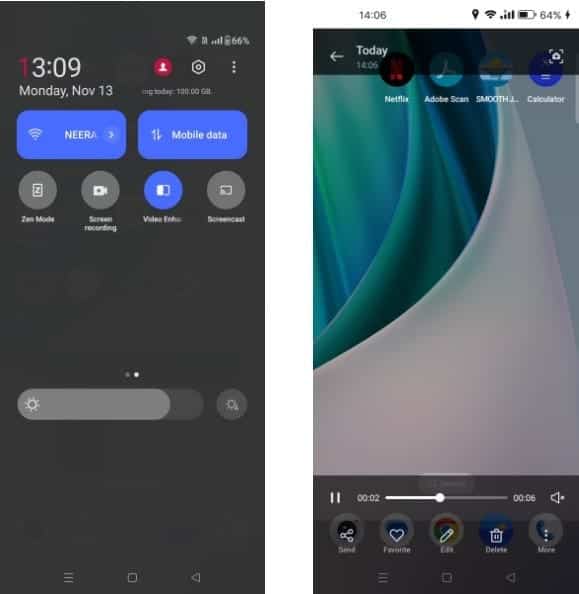
يُمكنك استخدام ميزة مُسجل الشاشة لمشاركة طريقة لعبك وتسجيل تعليقك. للقيام بذلك، حدد كلاً من خياري تسجيل صوت النظام وتسجيل صوت الميكروفون. بعد ذلك، العب لعبتك وتحدث عبر ميكروفون هاتفك لتسليط الضوء على اللحظات المثيرة.
يُمكنك عرض مقاطع الفيديو المسجلة على الشاشة، وتحريرها وتقليمها، وتطبيق العديد من التأثيرات الرائعة، أو حتى إضافة موسيقى إليها. يمكنك أيضًا مشاركة تسجيل الشاشة عبر البريد الإلكتروني أو مواقع التواصل الاجتماعي أو كابل USB. تحقق من أفضل تطبيقات انعكاس الشاشة لنظام Android.
3. تسجيل الصوت باستخدام تطبيق تابع لجهة خارجية
في حالة عدم احتواء هاتفك على مُسجِّل شاشة، يُمكنك تنزيل أي تطبيق من Play Store. لهذا البرنامج التعليمي، اخترنا XRecorder من InShot. إنه أحد أفضل مسجلات الشاشة لنظام Android ويُقدم العديد من الميزات، بما في ذلك القدرة على تسجيل الصوت الداخلي والخارجي في وقت واحد.
تنزيل: XRecorder (مجانًا، تتوفر عمليات شراء داخل التطبيق)
افتح تطبيق XRecorder على جهاز Android الخاص بك واتبع الخطوات التالية:
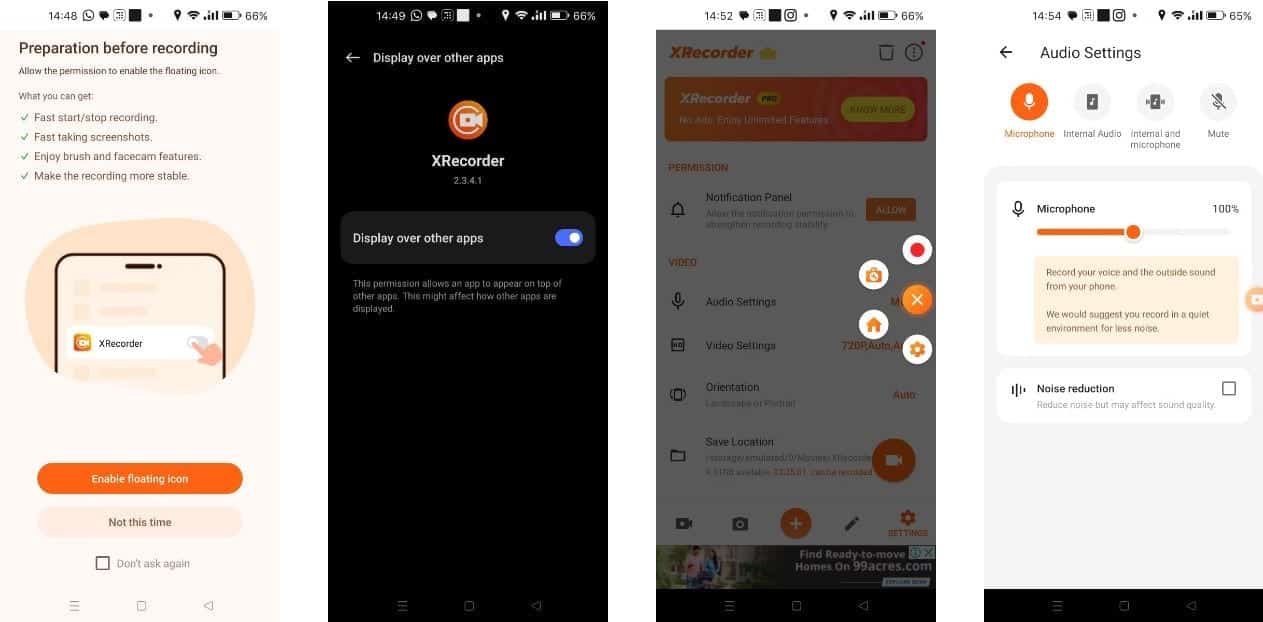
- حدد تمكين الأيقونة العائمة ثم العرض فوق التطبيقات الأخرى لعرض قائمة الأيقونة العائمة أعلى التطبيقات. ثم، اسمح لـ XRecorder بالوصول إلى الصور ومقاطع الفيديو.
- اضغط على أيقونة الإعدادات في التطبيق للانتقال إلى إعداداته. ثم حدد إعدادات الصوت ضمن قسم الفيديو.
- اختر الميكروفون أو الصوت الداخلي أو صوت النظام والميكروفون، اعتمادًا على ما تُخطط لتسجيله.
- الآن، افتح التطبيق أو اللعبة التي تُريد تسجيلها. اضغط على أيقونة XRecorder العائمة على شاشتك.
- اختر زر التسجيل لبدء التسجيل. سيظهر مؤقت التسجيل على الفور.
- عند الانتهاء، اضغط على الأيقونة العائمة واضغط على زر الإيقاف الأحمر. سيتم حفظ الفيديو الخاص بك في تطبيق XRecorder، ويُمكنك تعديله قبل مشاركته.
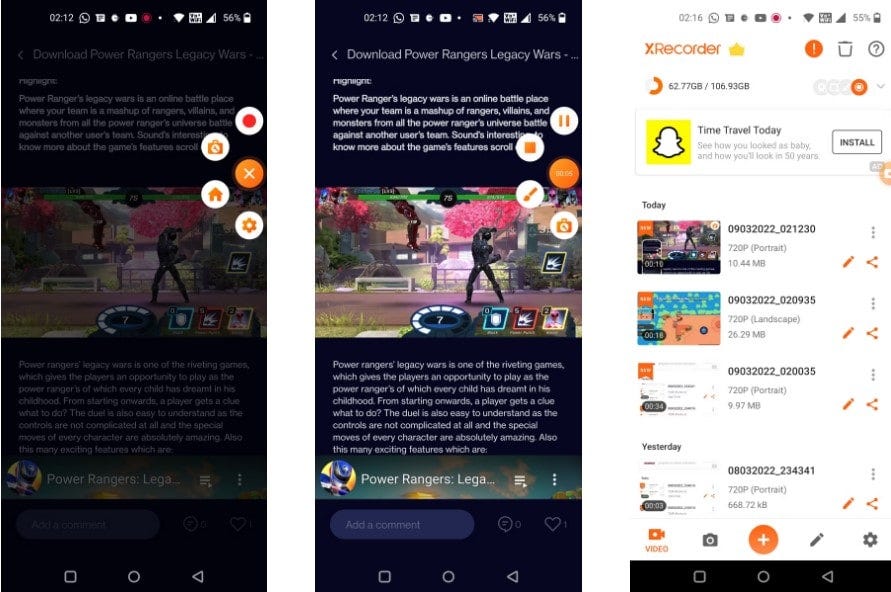
هناك العديد من الطرق لتسجيل شاشة هاتف Android الخاص بك إلى جانب استخدام تطبيقات مثل XRecorder. لذا، لا تتردد في استكشاف خيارات أخرى إذا لم تكن من مُحبي هذا التطبيق.
4. تسجيل الصوت على هاتفك باستخدام ميكروفون خارجي
إذا كنت مُنشئ محتوى أو مُدوِّن فيديو، فأنت تعلم أنَّ جودة الصوت أمر بالغ الأهمية لتوصيل رسالتك إلى جمهورك. على الرغم من أنَّ الميكروفونات المدمجة في هاتفك يمكنها القيام بعمل معقول، إلا أن الاستثمار في ميكروفون خارجي يمكن أن يضمن تسجيلات صوتية عالية الجودة.
لديك العديد من خيارات الميكروفون لهاتفك الذي يعمل بنظام Android بما يُناسب ميزانيتك، بما في ذلك الميكروفونات ذات الأسعار المعقولة والتي يمكنك توصيلها بمقبس سماعة الرأس مقاس 3.5 ملم بهاتفك.
إذا كان هاتفك يفتقر إلى مقبس سماعة الرأس، فيمكنك اختيار ميكروفون USB-C لتوصيله بجهازك وتسجيل الصوت. وإذا لم يكن ذلك مناسبًا بدرجة كافية، فيمكنك الحصول على ميكروفونات Bluetooth لاسلكية يُمكن تركيبها على قميصك لتسجيل صوتك أثناء تدوين الفيديو. تحقق من أسئلة يجب طرحها قبل شراء ميكروفون خارجي.
لماذا قد ترغب في تسجيل الصوت؟
تسجيل صوتك أو أي صوت داخلي أو خارجي باستخدام هاتفك له حالات استخدام مُتعددة. كطالب، يُمكنك تدوين ملاحظات الدراسة على هاتفك. يمكن للمحترف المبدع أن يسجل على الفور فكرة تخطر في ذهنه بدلاً من تدوينها. يُمكنك حتى تسجيل اجتماع العميل لالتقاط كافة التفاصيل.
في المنزل، سيكون هاتفك مُفيدًا لتسجيل اللحظات الخاصة وإنشاء الذكريات. الكلمات الأولى لطفلك، أو مواء قطتك، أو الأغنية التي تُريد غنائها ومشاركتها — يُمكنك تسجيلها جميعًا. وإذا كنت من عشاق الألعاب، فيمكنك تسجيل أسلوب لعبك ومشاركته أيضًا.
الأسئلة الشائعة
س1. كيف يُمكنني اختيار أفضل تطبيق لتسجيل الصوت على هاتف Android؟
اختيار التطبيق المُناسب يعتمد على احتياجاتك، ولكن بعض التطبيقات الموصى بها تشمل “RecForge II” لميزاته المتقدمة و”Easy Voice Recorder” لواجهته البسيطة والتي تُلبي احتياجات المُستخدمين العاديين.
س2. هل يمكنني تحسين جودة التسجيلات الصوتية على هاتفي الذكي؟
نعم، يُمكنك ذلك. يُفضل استخدام هاتف ذي جودة صوت عالية وضبط إعدادات التسجيل مثل جودة الصوت وتنقية الضوضاء إذا كانت مُتاحة.
س3. هل يمكنني مشاركة التسجيلات الصوتية بسهولة؟
نعم، يُمكنك. معظم التطبيقات تُوفر خيارات لمشاركة التسجيلات الصوتية عبر مواقع التواصل الاجتماعي أو تطبيقات المُراسلة.
س4. هل هناك أمور أخرى يجب علي أن أكون على علم بها قبل البدء في تسجيل الصوت على هاتف Android؟
نعم، تأكد من فحص إعدادات الصوت والتطبيق لضمان حصولك على أفضل تجربة تسجيل. قم بتحديث التطبيقات بانتظام للتمتع بأحدث الميزات والتحسينات.
أصبح التقاط الصوت أمرًا سهلاً باستخدام هاتف Android الخاص بك
كما تعلم الآن، من السهل تسجيل الصوت الخارجي أو الداخلي على هاتف Android الخاص بك. كل ما تحتاجه هو المُسجِّلات المُضمَّنة أو تطبيق مُخصص من Play Store. وإذا لم تكن راضيًا عن جودة الميكروفون المدمج، فيمكنك دائمًا اختيار ميكروفون خارجي بسعر معقول.
لذا، استخدم أيًا من الطرق المذكورة أعلاه التي ناقشناها هنا لتدوين ملاحظات صوتية أو تسجيل الاجتماعات أو التقاط لحظات خاصة على هاتف Android الخاص بك. يُمكنك الإطلاع الآن على أفضل تطبيقات تدوين الملاحظات المُخصصة للطلاب لتنظيم الدروس والواجبات المنزلية.







